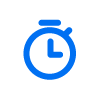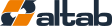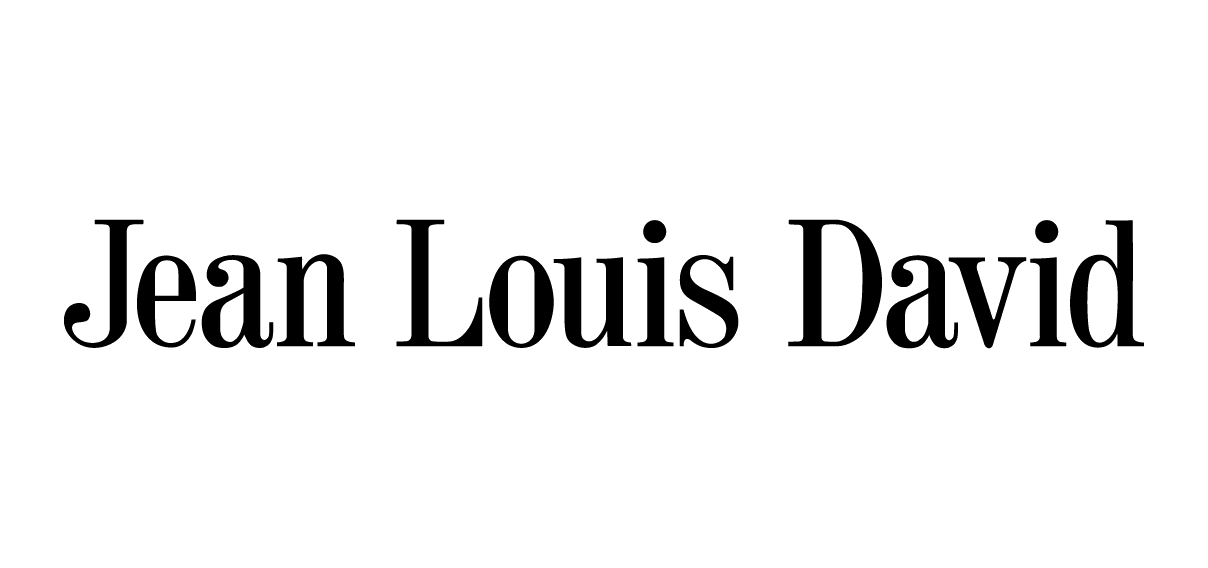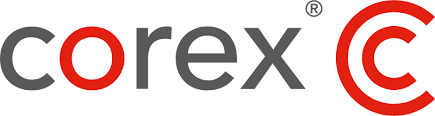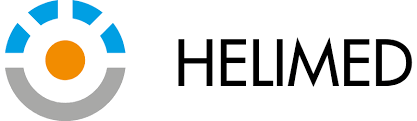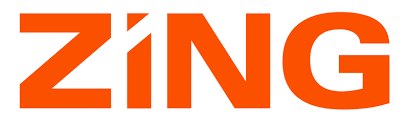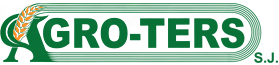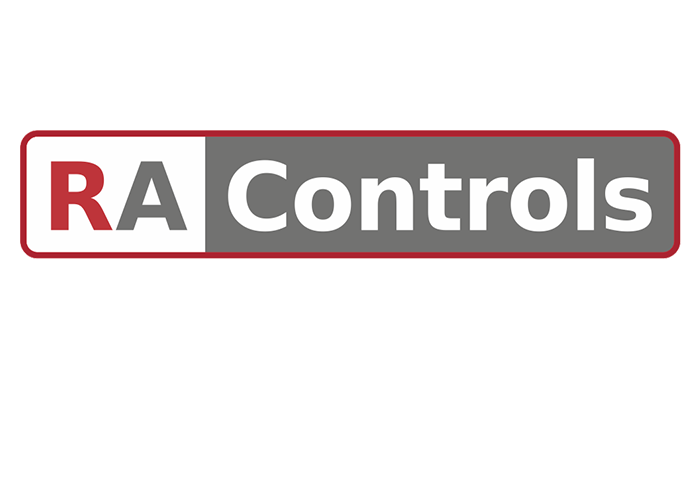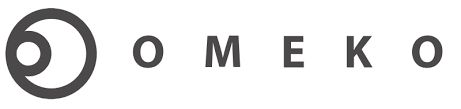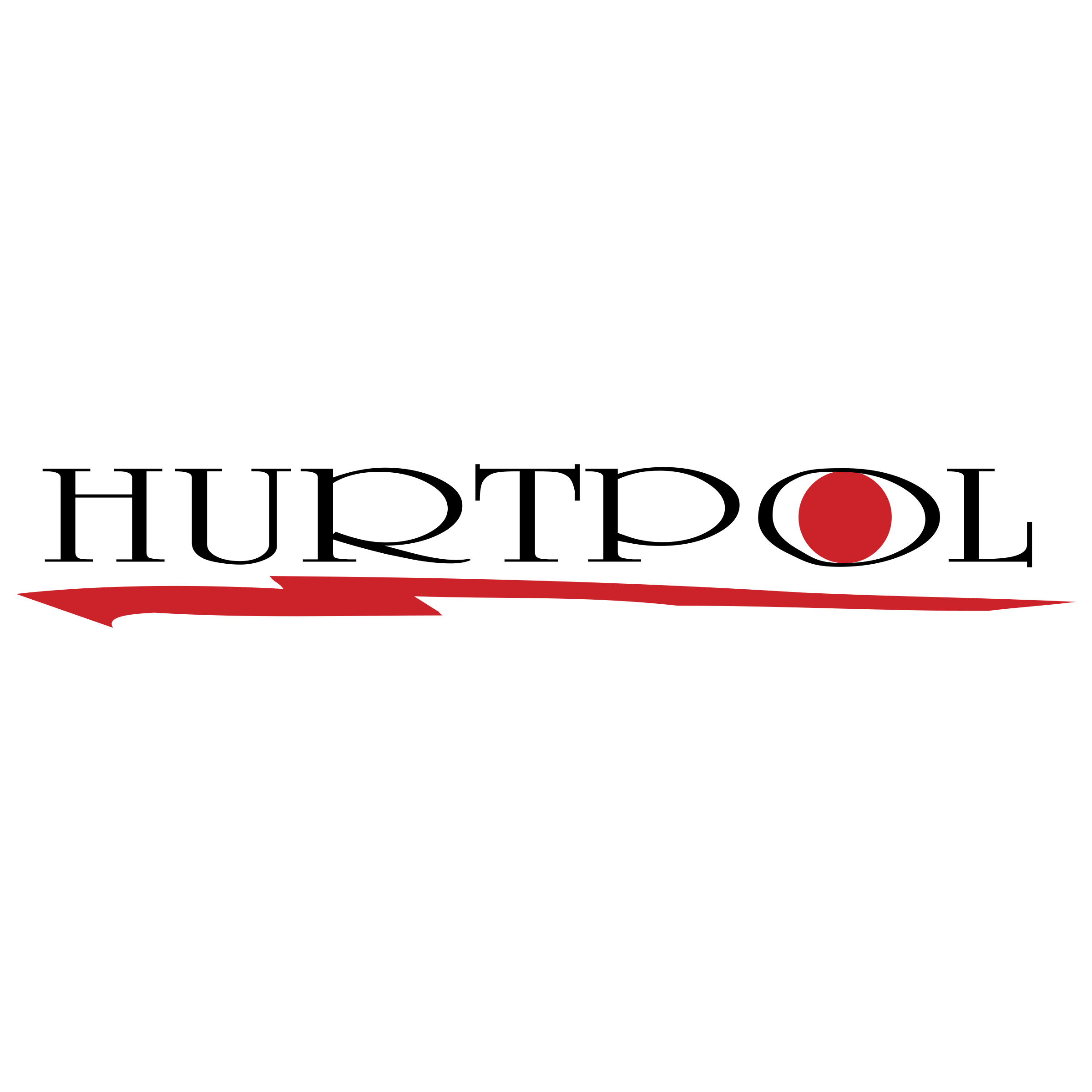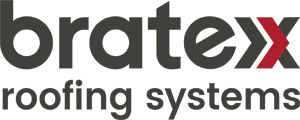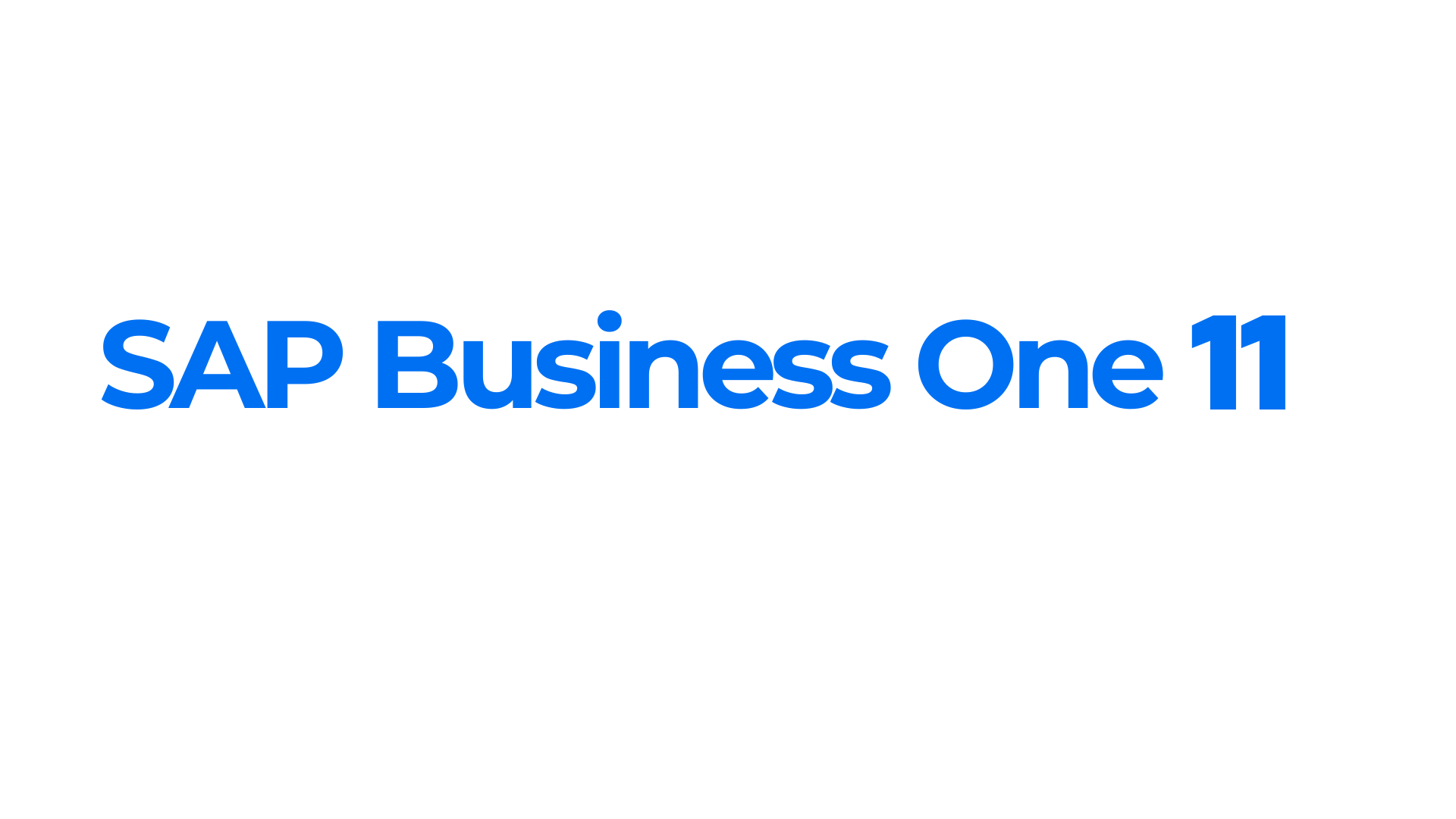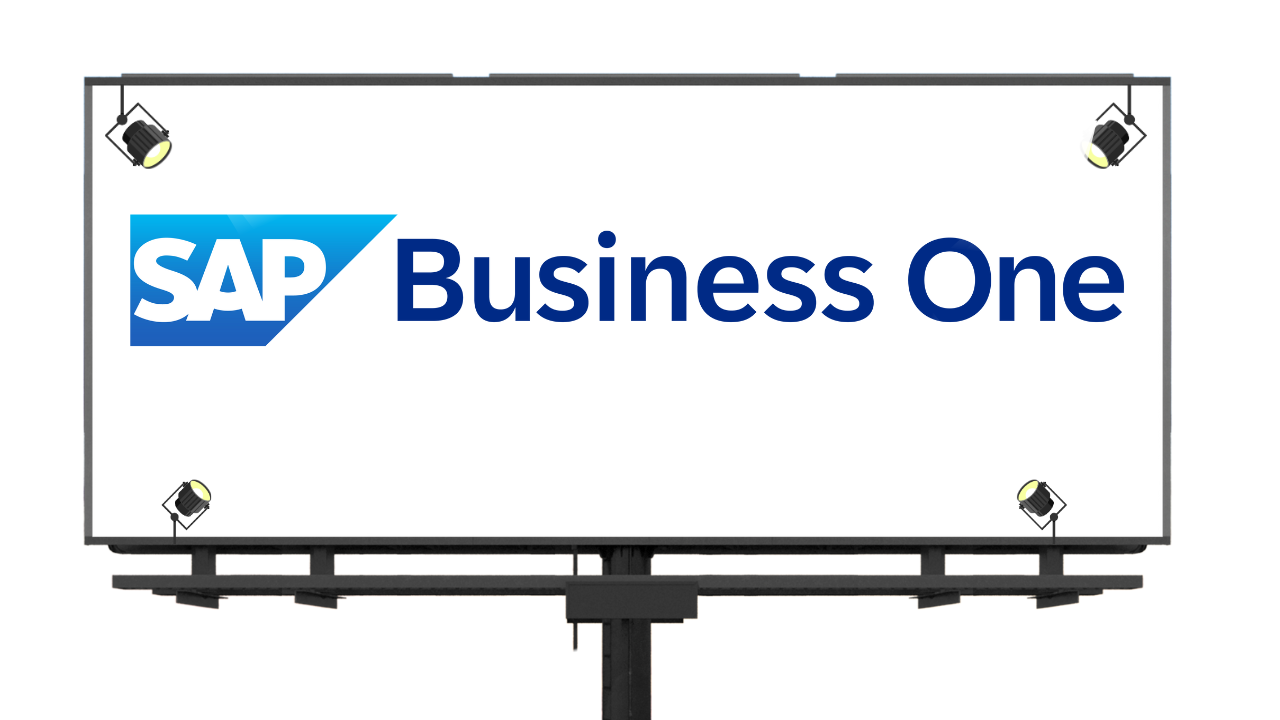Średni czas przygotowania oferty to 3 dni
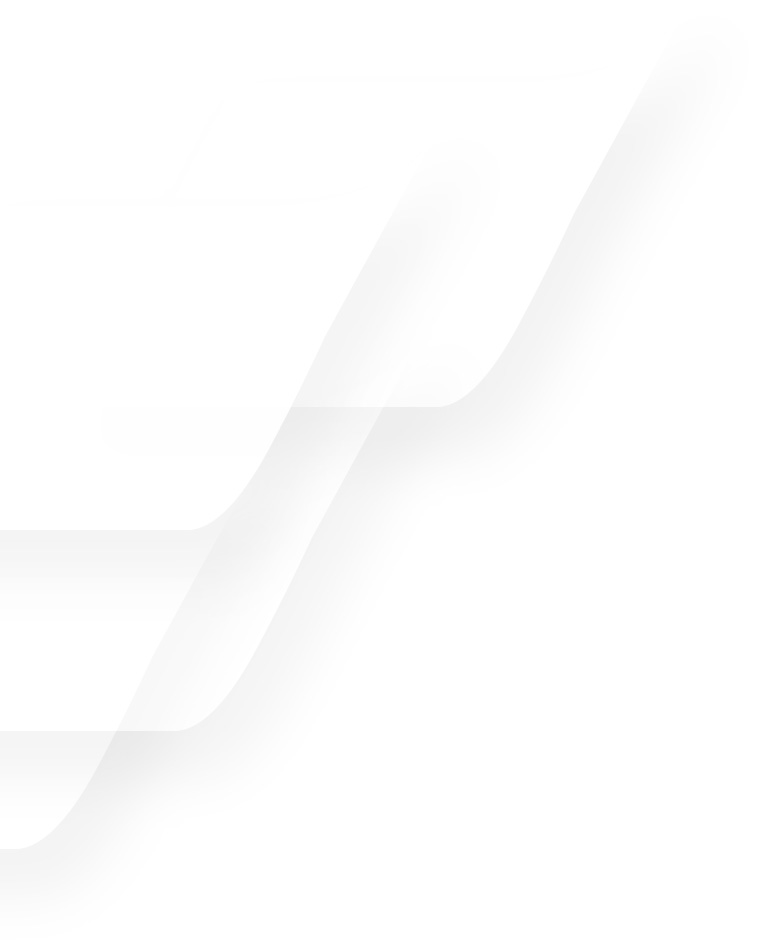
Przeciągnij i skojarz
Jak jeszcze w szybki sposób generować raporty w systemie SAP❓
W poprzednich filmach mówiliśmy o tym jak korzystać ze standardowych raportów, jak używać kryteriów wyboru oraz funkcji sortowania i filtrowania. SAP Business One umożliwia także generowanie szybkich zestawień, których nie ma w standardowych raportach. Ta funkcjonalność to ’Przeciągnij i skojarz’.
Generator szybkich raportów umożliwi Ci budowanie zestawień, które nie są dostępne w standardowych raportach. Funkcja znajduje się w menu głównym, obok modułów. Pozwala ona między innymi na łączenie danych podstawowych z dokumentami czy transakcjami w poszczególnych modułach.
Jak działa 'Przeciągnij i skojarz’ w praktyce❓
Jeżeli klikniesz podwójnie na wybraną pozycję (np. na fakturę sprzedaży) otrzymasz listę wszystkich dokumentów danego typu. Kliknij podwójnie np. w faktury, a otrzymasz raport z listą wszystkich faktur sprzedaży w kolejności księgowania. Możesz sortować listę po danych nagłówkach.
Opcja filtrowania, której będziesz z pewnością potrzebować w przypadku tak dużego raportu, znajdziesz w prawym dolnym rogu.
Załóżmy, że chcesz zobaczyć tylko otwarte dokumenty. Musisz ustawić status, a następnie określić jego wartość. Dla 'otwartego’ 'O’ jak 'Open’; dla 'zamkniętego’ 'C’ jak 'Closed’. Wystarczy, że wpiszesz 'O’ i klikniesz OK. Widzisz tylko otwarte faktury. Jeżeli chcesz zobaczyć otwarte faktury wybranego klienta wybierasz filtr 'Kod odbiorcy’, ustawiasz 'Równy’ wybierasz klienta, wpisujesz kod. Tym sposobem masz listę otwartych faktur wybranego klienta.
Istnieje też szybszy sposób filtrowania raportów. Wystarczy, że wyczyścisz filtrowanie i zrobisz ten sam raport, ale szybszą metodą. Musisz posortować dokumenty po Statusie klikając dwukrotnie na nagłówek kolumny. Aby odfiltrować dokumenty tylko do otwartych. Łapiesz myszą pole 'Otwarte’ tak, aby pojawiło się obramowanie, przeciągasz i upuszczasz na filtr.
Funkcja wyświetlania list w ten sposób (czyli podwójnym kliknięciem) nie jest polecana w przypadku bardzo dużych baz danych, ponieważ wyświetlanie listy wszystkich rekordów danego typu może obciążać bazę.
Dlatego znacznie częściej funkcja ’Przeciągnij i skojarz’ jest używana do łączenia danych podstawowych, takich jak dane partnerów handlowych, indeksy materiałowe) z dokumentami, transakcjami w poszczególnych modułach.
Zlecenia sprzedaży wybranego klienta
Przejdź do 'Partnerów Handlowych’, otwórz kartotekę klienta. Złap myszą pole 'Kod’ gdzie pojawi się ramka, którą możesz przeciągnąć na dowolną pozycję menu, np. na 'Zlecenie sprzedaży’. W ten sposób otrzymasz listę wszystkich zleceń sprzedaży wybranego klienta.
Szczegóły zlecenia sprzedaży
Przeciągasz kod i umieszczasz w 'Szczegółach zlecenia sprzedaży’. Widzisz listę wszystkich produktów/towarów które zamówił wybrany klient, z odniesieniem do dokumentów. Po kliknięciu w 'żółtą strzałkę’ otworzysz zamówienie zawierające tą pozycję. Jeśli chcesz zobaczyć listę zamówień zawierającą tylko wybrany towar, podobnie wystarczy złapać kod i przeciągnąć na filtr. Widzisz listę zamówień tego klienta zawierających ten indeks.
❗❗❗Pamiętaj, że ‘Przeciągnij i skojarz’ działa wtedy gdy zestawienie danych ma sens. Na przykład jeżeli przeciągnę kod odbiorcy na jakąś pozycję zakupu, np. Fakturę zakupu, pojawi się błąd wraz z informacją o braku zgodnych rekordów. Raporty uzyskujemy łącząc dane, które mają ze sobą powiązania w postaci transakcji i dokumentów.
Podsumowując, funkcja ‘Przeciągnij i skojarz’ to szybki i łatwy sposób tworzenia raportów, nie wymagający specjalistycznej wiedzy.
Z tego video dowiesz się:
- Jak używać funkcji ‘Przeciągnij i skojarz’
- Kiedy korzystanie z tej funkcji jest zasadne
- Jak odpowiednio dobierać dane do zestawień generowanych przy pomocy ‘Przeciągnij i skojarz’
https://youtu.be/wpXRBl78Qug
Zobacz więcej aktualności
Zobacz jak działa
SAP Business One
na bezpłatnej prezentacji
Umów się z nami na dogodny termin. W ciągu 60-cio minutowej prezentacji on-line przedstawimy Ci możliwości działania systemu i omówimy jego najważniejsze funkcjonalności. Bez zobowiązań.
Umów prezentację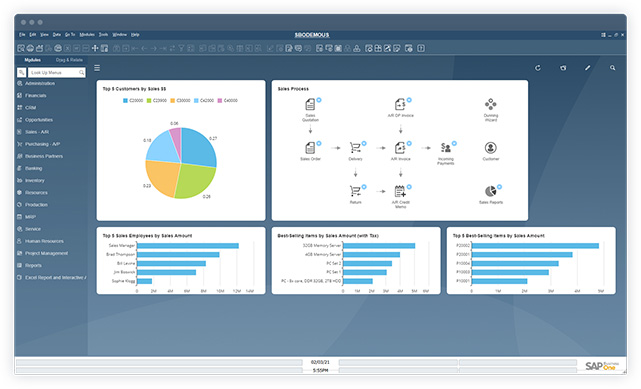

Chcesz poznać wycenę
wdrożenia dla Twojej firmy?
Oblicz wycenę online
Skorzystaj z kalkulatora, aby natychmiast uzyskać orientacyjną cenę systemu SAP Business One, dostosowaną do liczby użytkowników, wybranych obszarów oraz wersji: lokalnej (On-Premise) lub chmurowej (Cloud). Dodatkowe opcje i niestandardowe potrzeby mogą wymagać indywidualnej wyceny.